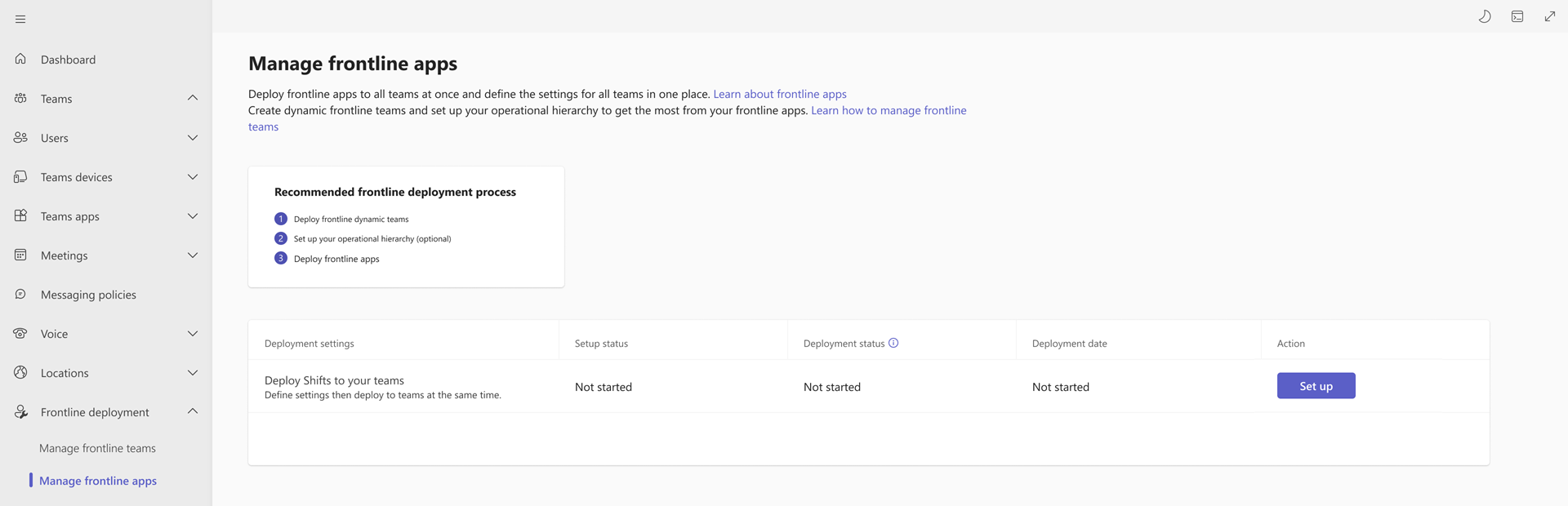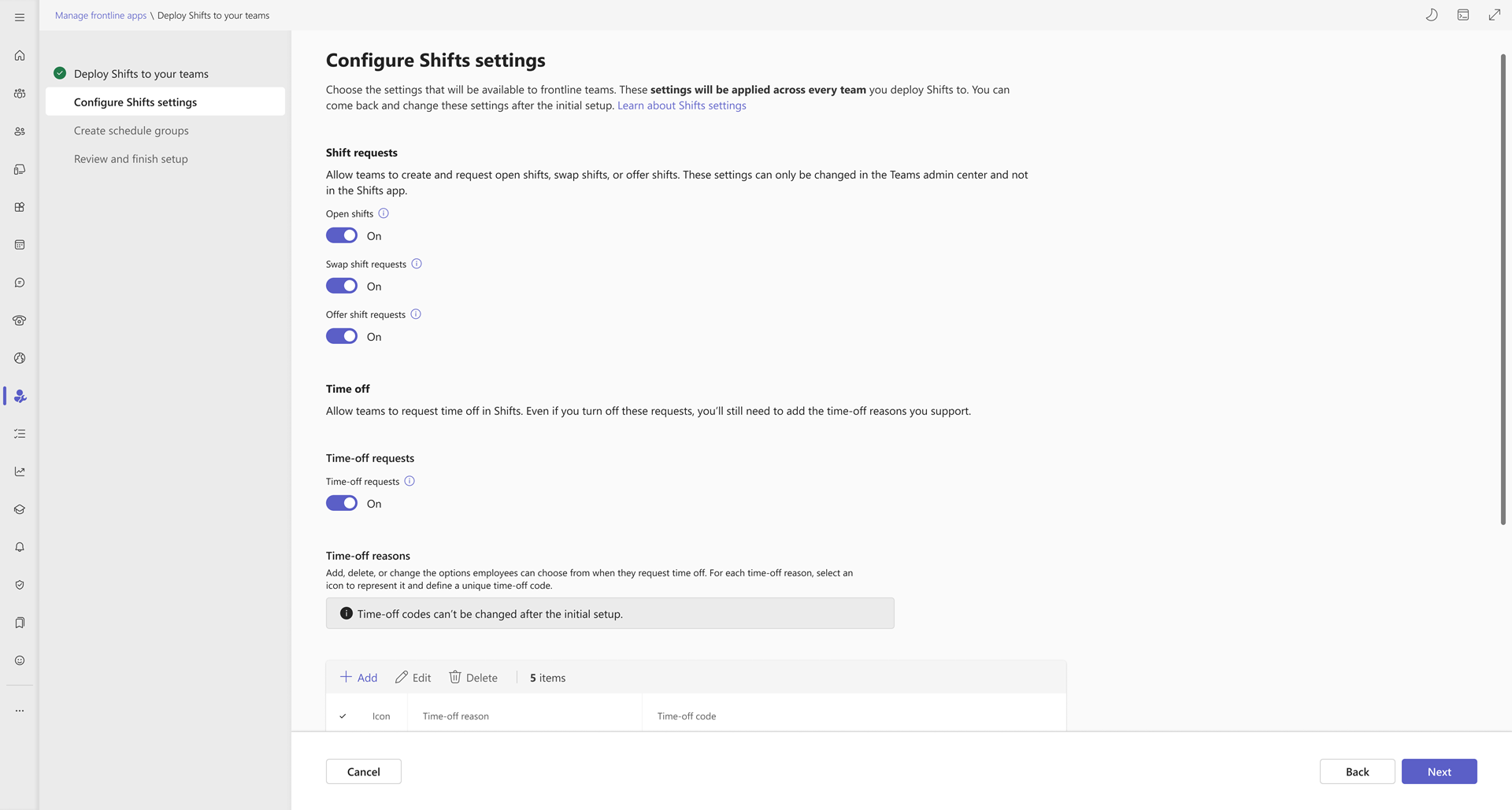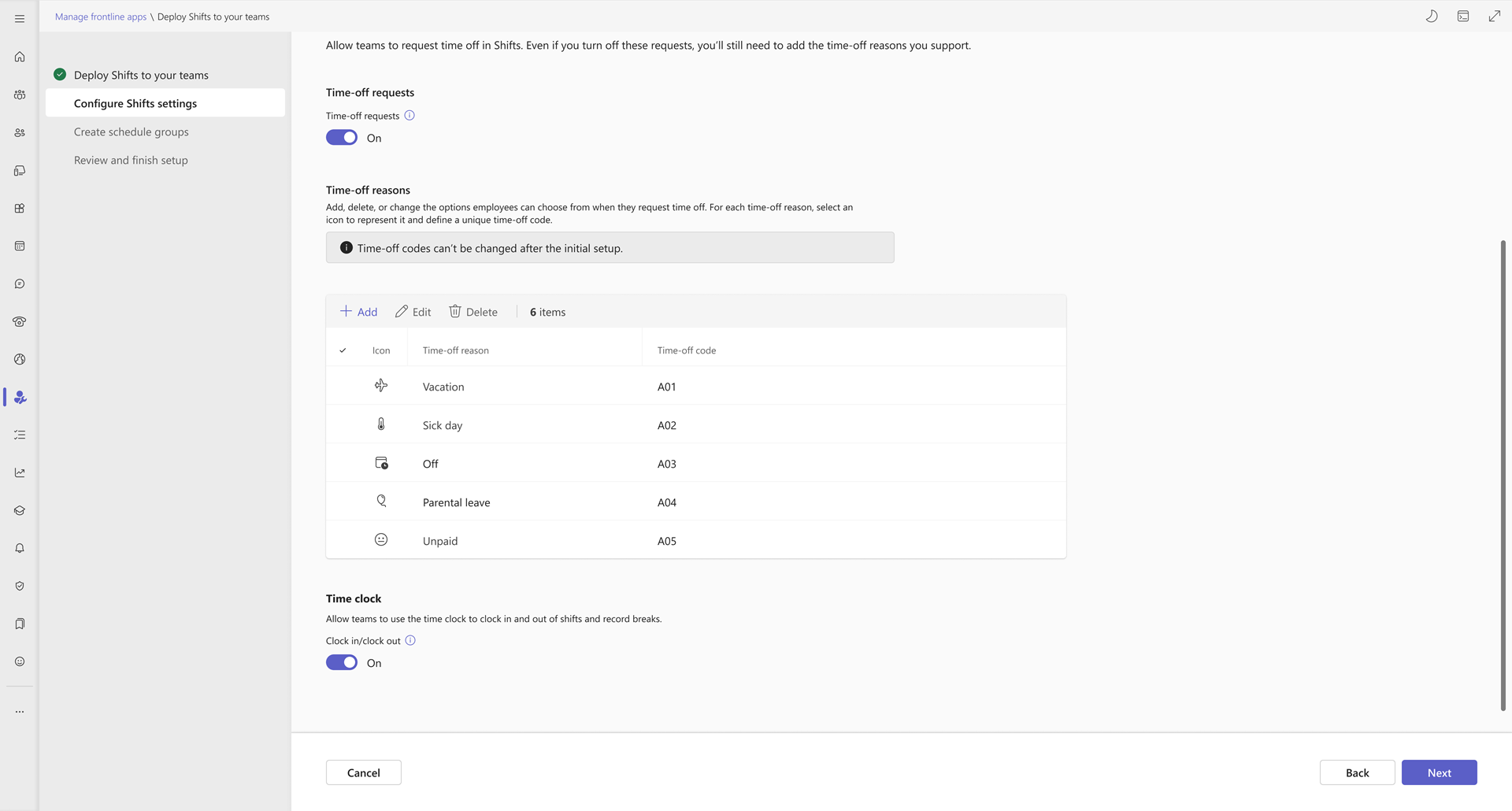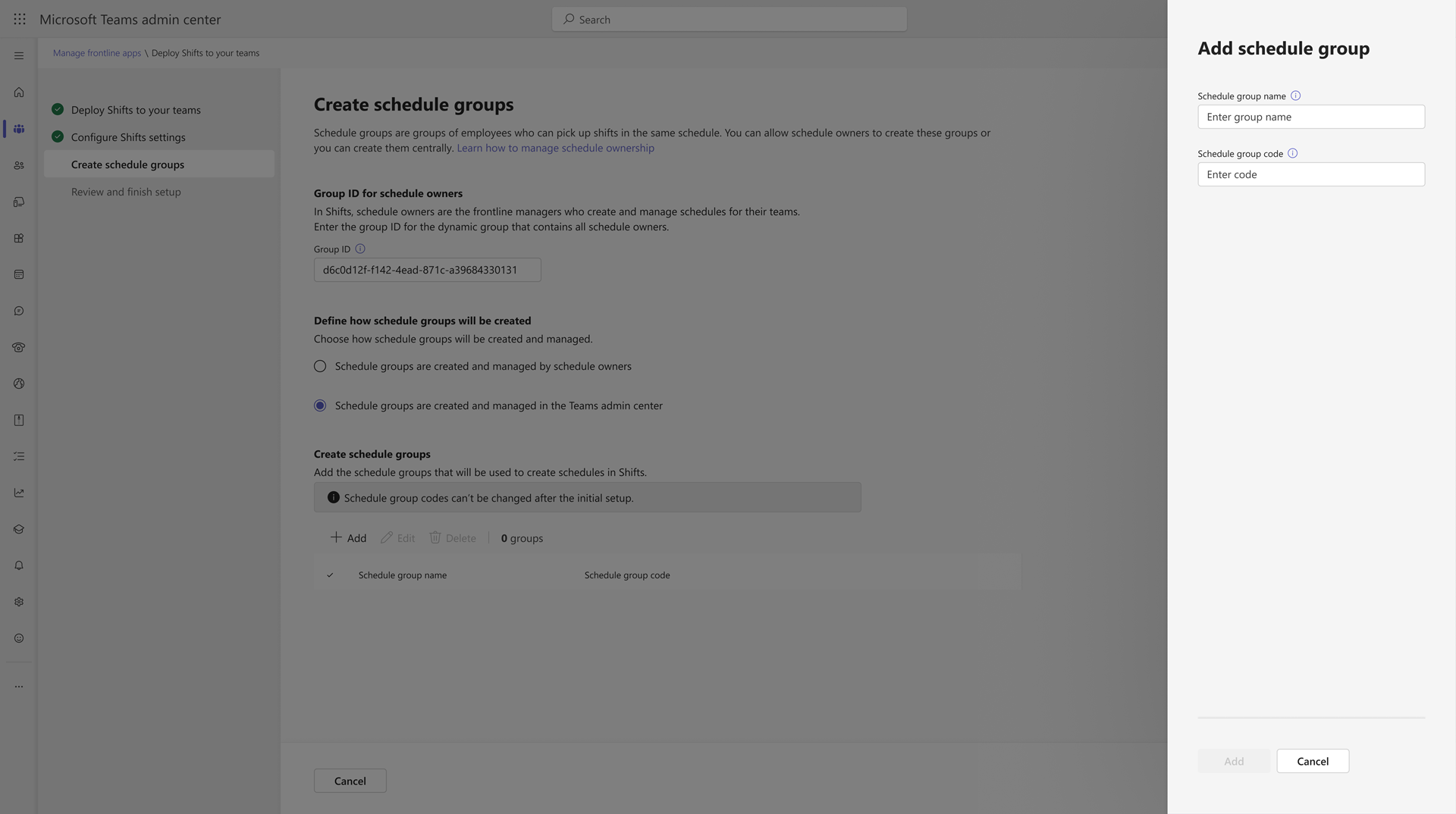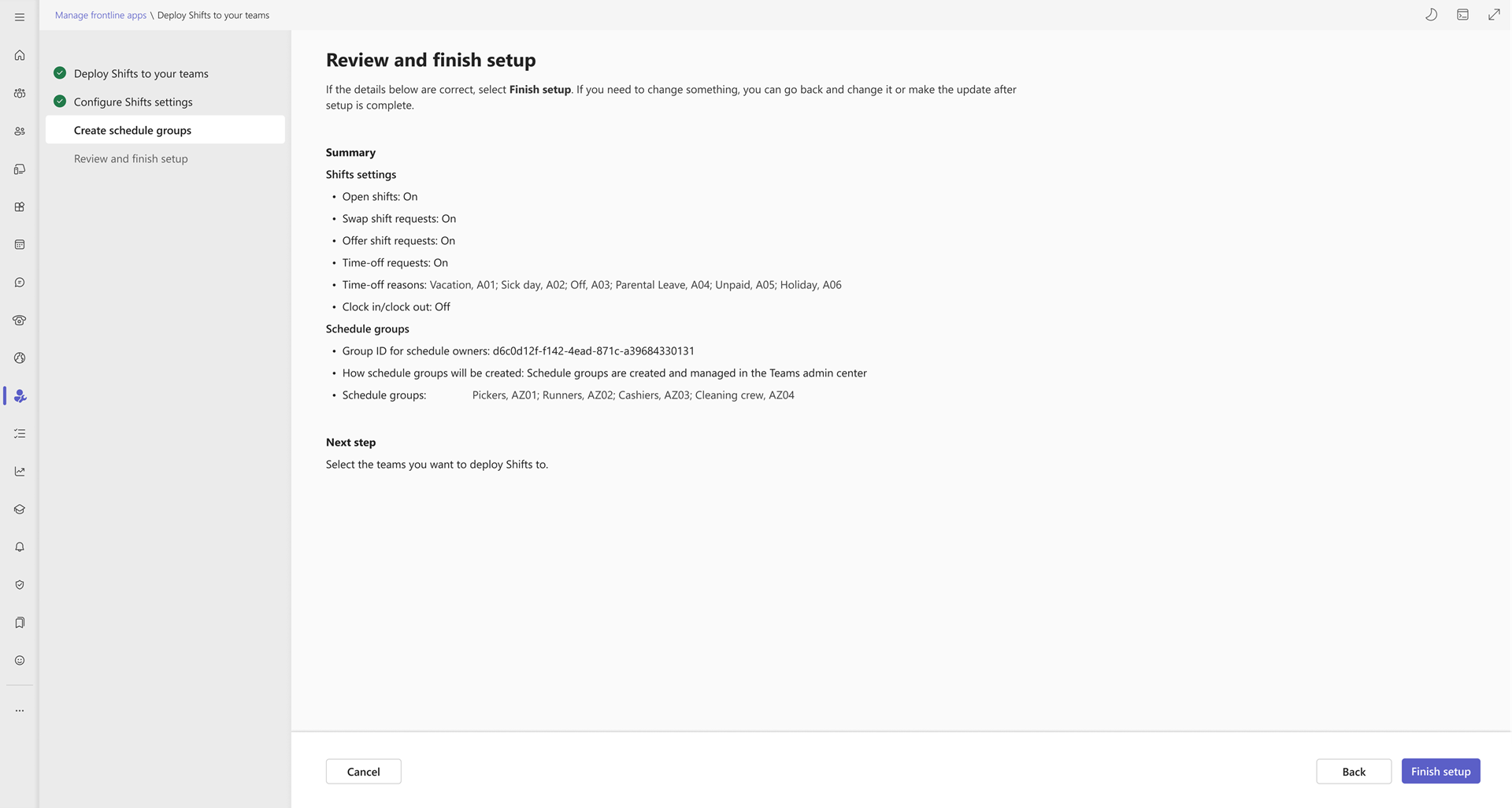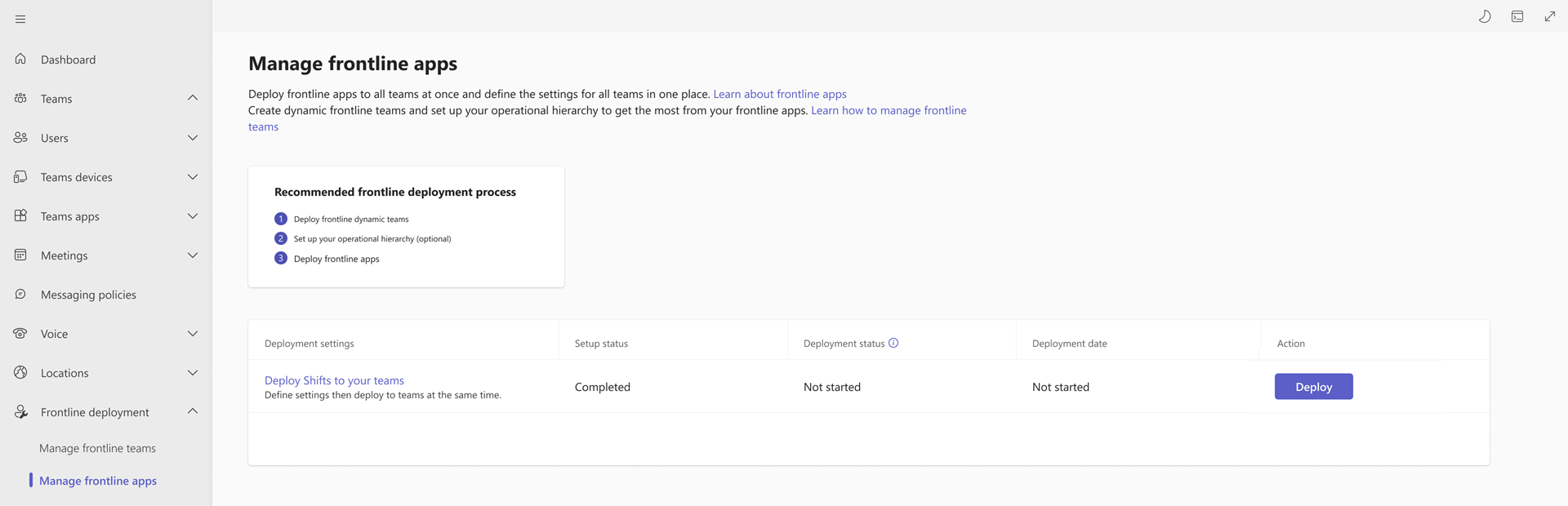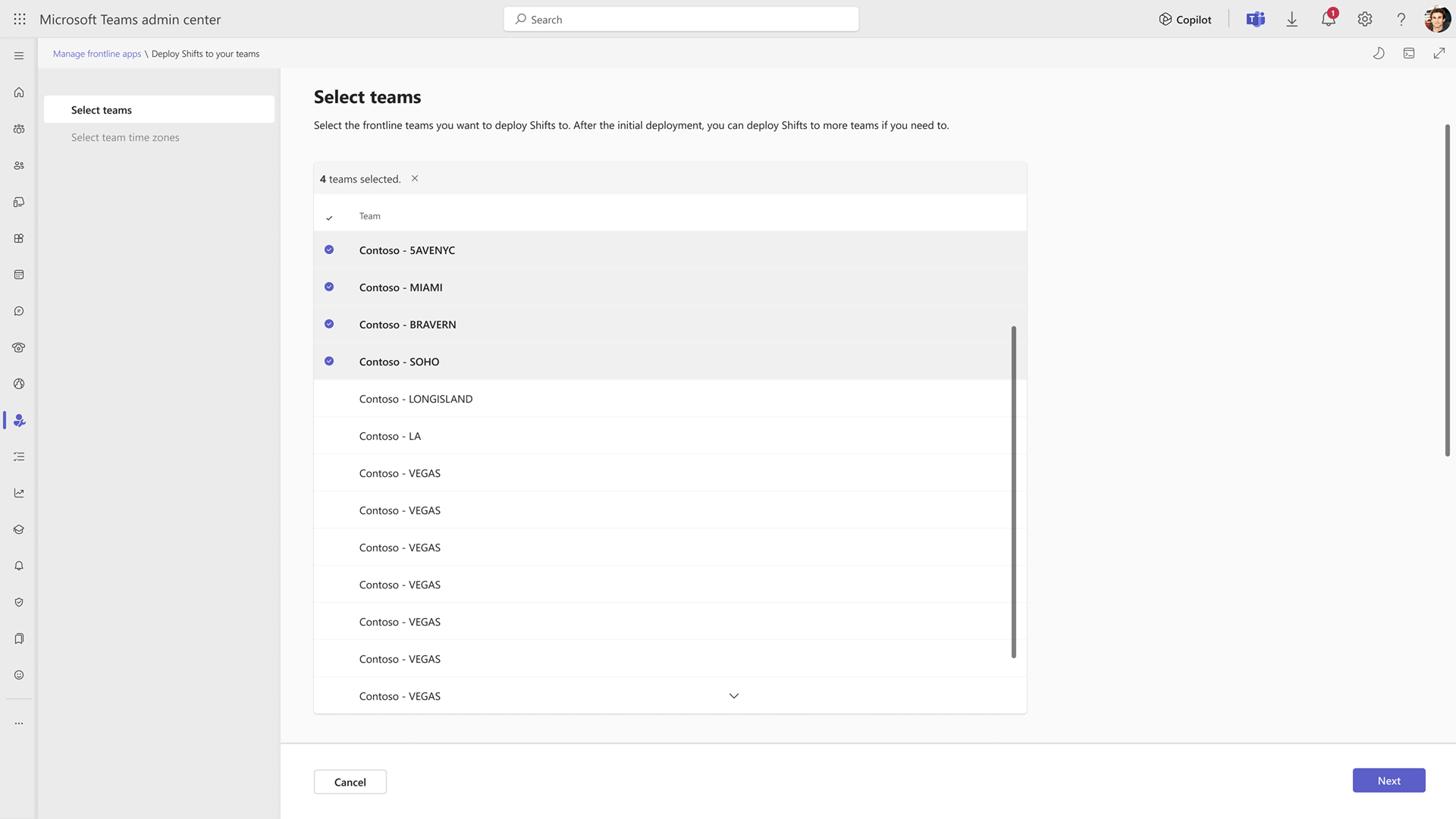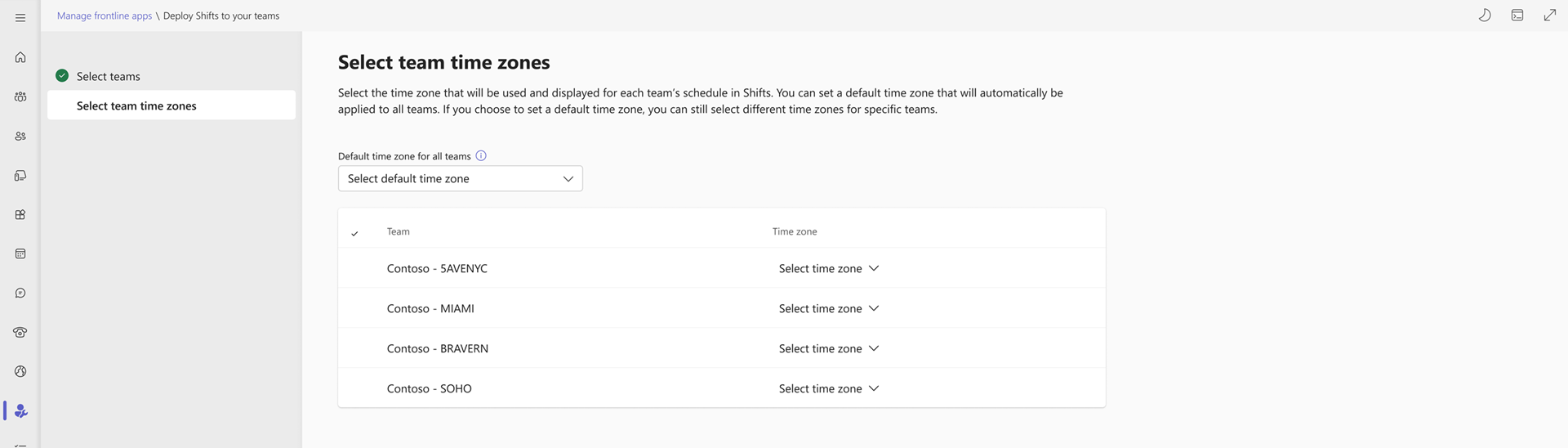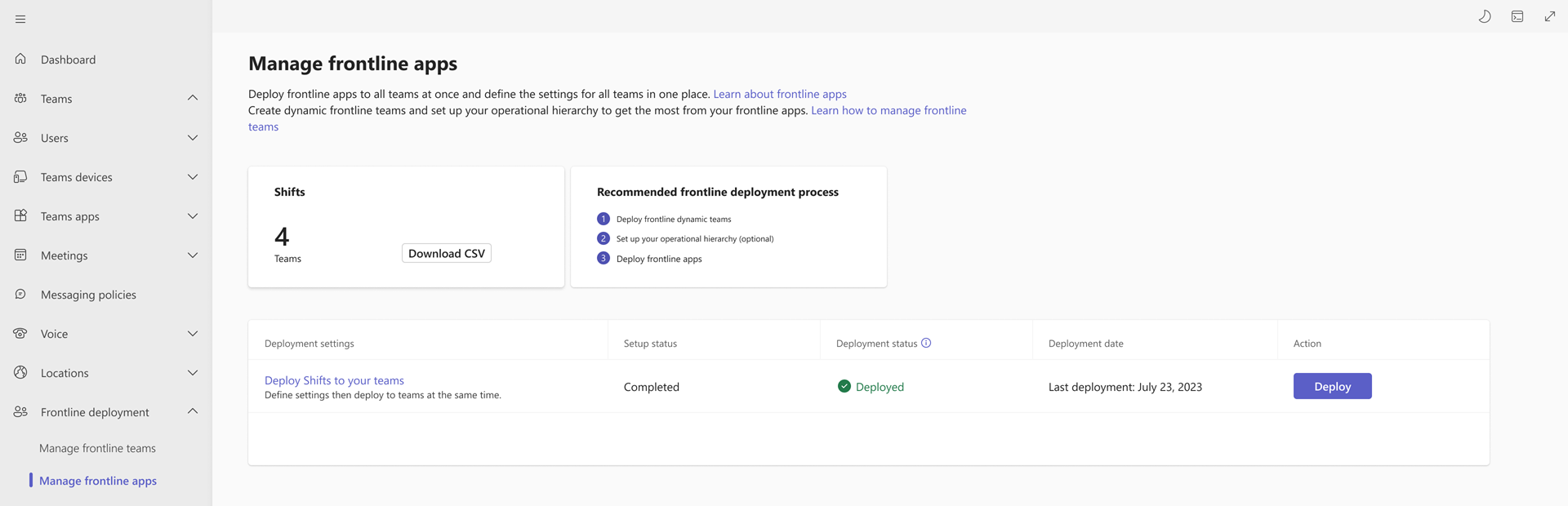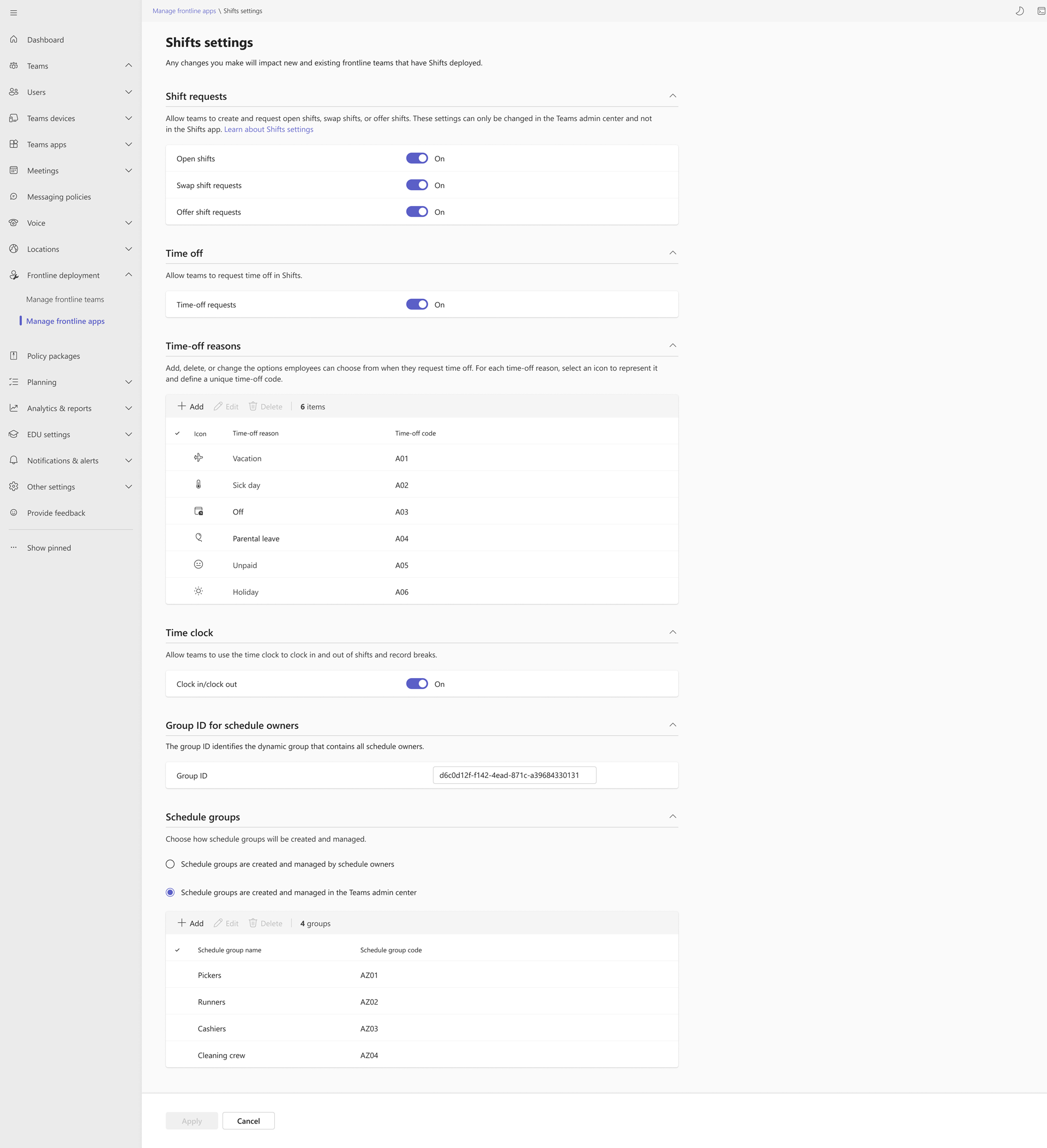توزيع الورديات إلى فرق الخطوط الأمامية على نطاق واسع
نظرة عامة
تطبيق Shifts في Microsoft Teams هو أداة لإدارة الجدول تساعدك على إنشاء الجداول وتحديثها وإدارتها لفريقك للحفاظ على اتصال العاملين في الخطوط الأمامية ومزامنتهم.
لبدء استخدام Shifts، يتحمل مديرو الخطوط الأمامية مسؤولية تكوين إعدادات Shifts مثل تمكين طلبات الورديات المفتوحة، ونوبات التبديل، ونوبات العرض، وطلبات المهلة، والساعة الزمنية لفرقهم المعنية. يجب على مديري الخطوط الأمامية أيضا إنشاء مجموعات جدولة لبدء إنشاء الورديات وتعيينها.
بصفتك مسؤولا، يمكنك الآن توحيد إعدادات Shifts هذه عبر جميع فرق الخطوط الأمامية وإدارتها مركزيا عن طريق نشر Shifts إلى فرق الخطوط الأمامية على نطاق واسع في مركز إدارة Teams. يمكنك تحديد القدرات التي يمكنك تشغيلها أو إيقاف تشغيلها وإنشاء مجموعات الجدول الزمني وأسباب الإيقاف التي سيتم تعيينها بشكل موحد عبر جميع فرق الخطوط الأمامية. يمكن لمديري الخطوط الأمامية البدء في استخدام Shifts مباشرة خارج الصندوق مع الحد الأدنى من الإعداد المطلوب.
المتطلبات الأساسية
- لقد أنشأت فرق الخطوط الأمامية لمؤسستك من خلال تجربة توزيع الفرق الديناميكية للخطوط الأمامية في مركز إدارة Teams.
- يجب أن يكون المسؤول الذي يقوم بتشغيل عملية التوزيع مسؤولا عموميا.
إعداد الورديات لفرق الخطوط الأمامية
في شريط التنقل الأيسر لمركز إدارة Teams، اختر توزيع> الخطوط الأماميةإدارة تطبيقات الخطوط الأمامية.
في صفحة إدارة تطبيقات الخطوط الأمامية، بجوار Deploy Shifts to your teams في الجدول، حدد Set up.
راجع معلومات الإعداد والمتطلبات الأساسية، ثم حدد التالي.
تكوين إعدادات Shifts
اختر قدرات Shifts التي تريد تمكينها لفرق الخطوط الأمامية. تتضمن القدرات القدرة على إنشاء ورديات مفتوحة وطلبها، ونوبات التبديل ونوبات العرض، وطلبات المهلة، والساعة الزمنية. تعرف على المزيد حول إعدادات Shifts.
هام
يتم تطبيق الإعدادات التي تختارها على كل فريق تقوم بنشر Shifts إليه. لن يتمكن مديرو الخطوط الأمامية من تغيير هذه الإعدادات في Shifts.
ضمن طلبات Shift، قم بتعيين أنواع طلبات الوردية التي تريد السماح بها:
- الورديات المفتوحة: قم بتشغيل للسماح لمديري الخطوط الأمامية بنشر الورديات غير المملاة وعمال الخطوط الأمامية لعرض هذه الورديات وطلبها.
- طلبات تبديل الورديات: قم بتشغيل للسماح للعاملين في الخطوط الأمامية بتبديل الورديات مع الموظفين الآخرين ومديري الخطوط الأمامية للموافقة على الطلبات أو رفضها.
- عرض طلبات الوردية: قم بتشغيل للسماح للعاملين في الخطوط الأمامية بتقديم الورديات للموظفين الآخرين ومديري الخطوط الأمامية للموافقة على الطلبات أو رفضها.
اختر ما إذا كنت تريد السماح بطلبات المهلة. عند تشغيل هذا الإعداد، يمكن للعاملين في الخطوط الأمامية طلب إجازة، ويمكن لمديري الخطوط الأمامية الموافقة على الطلبات أو رفضها.
ضع في اعتبارك أنه إذا قمت بإيقاف تشغيل هذا الإعداد، فلا يزال بإمكان مديري الخطوط الأمامية تعيين وقت إيقاف تشغيل للموظفين.
إضافة أسباب إجازة.
ضمن أسباب المهلة، حدد إضافة، ثم لكل سبب توقف تقوم بإنشائه:
- أعطه اسما فريدا. لا يمكن أن يكون أطول من 40 حرفا.
- اختر أيقونة.
- أدخل رمزا فريدا. التعليمات البرمجية عبارة عن حقل إلزامي ويمكن أن يصل طوله إلى 100 حرف أبجدي رقمي. على سبيل المثال، A01. لا يمكن تغيير هذه الرموز بعد توزيع Shifts. تضمن الرموز التوحيد عبر جميع أنظمة الموارد البشرية وتجارب مبسطة عبر فرق وتطبيقات الخطوط الأمامية.
تأكد من أن أسباب انتهاء المهلة تعكس ما هو مدعوم عبر مؤسستك الأمامية. يستخدم مديرو الخطوط الأمامية أسباب الإيقاف هذه عند تعيين إجازة للعاملين في الخطوط الأمامية. وإذا قمت بتشغيل طلبات المهلة، فإن عمال الخطوط الأمامية يختارون من بين أسباب الإيقاف هذه عندما يطلبون إجازة.
ضمن Time clock، قم بتشغيل أو إيقاف تشغيل Clock in/clock out. عندما يكون هذا الإعداد قيد التشغيل، يمكن للعاملين في الخطوط الأمامية تسجيل الدخول والخروج من الورديات وفواصل السجلات، ويمكن لمديري الخطوط الأمامية تصدير تقرير الوقت لفريقهم.
عند الانتهاء من اختيار الإعدادات، حدد التالي.
إنشاء مجموعات جدولة
في هذه الخطوة، يمكنك تحديد مالكي الجدولة في مؤسستك وتحديد كيفية إنشاء مجموعات الجدولة وإدارتها عبر فرق الخطوط الأمامية.
- مالكو الجداول، على غرار مالكي الفريق، هم مديرو الخطوط الأمامية الذين ينشئون الجداول الزمنية لفرقهم ويديرونها. تعرف على المزيد حول مالكي الجداول.
- يتم استخدام مجموعات الجدولة لزيادة تجميع الموظفين استنادا إلى الخصائص الشائعة داخل الفريق. على سبيل المثال، يمكن أن تكون مجموعات الجدولة أقساما أو أنواع وظائف.
يمكنك اختيار السماح لمالكي الجداول بإنشاء مجموعات الجدولة وإدارتها أو يمكنك القيام بذلك مركزيا في مركز إدارة Teams.
في المربع معرف المجموعة ، أدخل معرف المجموعة للمجموعة الذي يحتوي على مالكي الجدولة في مؤسستك.
ملاحظة
للعثور على معرف المجموعة لمجموعة، سجل الدخول إلى مدخل Microsoft Azure، وحدد Microsoft Entra ID، ثم اختر مجموعات. حدد المجموعة التي تريدها، ثم انسخ القيمة في حقل معرف العنصر .
اختر أحد الخيارات التالية لتحديد كيفية إدارة مجموعات الجدولة:
هام
لن تتمكن من تغيير التحديد بعد إرساله للإعداد.
- يتم إنشاء مجموعات الجدولة وإدارتها بواسطة مالكي الجدولة: يقوم مالكو الجدولة بإنشاء مجموعات الجدولة وإدارتها لفرقهم. يمكنهم إضافة مجموعات الجدولة وإعادة تسميتها وحذفها في Shifts.
- يتم إنشاء مجموعات الجدولة وإدارتها في مركز إدارة Teams: يمكنك إنشاء وإدارة بنية مجموعة الجدولة ل Shifts. لن يتمكن مالكو الجدولة من إضافة مجموعات الجدولة أو إعادة تسميتها أو حذفها في Shifts. باستخدام هذا الخيار، يمكنك توحيد مجموعات الجدولة عبر الفرق، ما يسمح بأتمتة مهام سير العمل في Shifts عبر فرق مختلفة.
إذا اخترت خيار إنشاء مجموعات الجدولة وإدارتها في مركز إدارة Teams، فحدد إضافة لإضافة مجموعات الجدولة.
لكل مجموعة جدولة تقوم بإنشائها:
- أعطه اسما فريدا. لا يمكن أن يكون أطول من 40 حرفا. هذا الاسم هو ما يراه مديرو الخطوط الأمامية والعمال في جدول الورديات.
- أدخل رمزا فريدا. التعليمات البرمجية عبارة عن حقل إلزامي ويمكن أن يصل طوله إلى 100 حرف أبجدي رقمي. لا يمكن تغيير هذه الرموز بعد توزيع Shifts. تضمن الرموز التوحيد عبر جميع أنظمة الموارد البشرية وتجارب مبسطة عبر فرق وتطبيقات الخطوط الأمامية.
عند الانتهاء، حدد التالي.
مراجعة الإعداد وإنهاءه
راجع الإعدادات الخاصة بك. إذا كنت بحاجة إلى إجراء تغييرات، فحدد رجوع، وقم بتغيير الإعدادات التي تريدها. عندما تكون جاهزا، حدد إنهاء الإعداد.
ملاحظة
إذا لم تكن قد قمت بالتوزيع من خلال تجربة توزيع الفرق الديناميكية للخطوط الأمامية في مركز إدارة Teams، فقد يكون هناك خطأ بعد الانتهاء من معالج الإعداد. إذا حدث خطأ، فانتظر 15 دقيقة وحاول مرة أخرى.
تتغير حالة الإعداد في الجدول إلى مكتمل عند الانتهاء من الإعداد.
توزيع الورديات إلى فرق الخطوط الأمامية
عند اكتمال الإعداد، تكون جاهزا لنشر Shifts إلى فرق الخطوط الأمامية.
في صفحة إدارة تطبيقات الخطوط الأمامية، بجوار Deploy Shifts to your teams في الجدول، اختر Deploy.
حدد الفرق التي تريد توزيع الورديات إليها، ثم اختر التالي.
ملاحظة
إذا لم تكن قد نشرت فرقك من خلال تجربة توزيع الفرق الديناميكية للخطوط الأمامية في مركز إدارة Teams، فلن تظهر أي فرق. يمكنك فقط توزيع Shifts على نطاق واسع إلى الفرق الديناميكية للخطوط الأمامية.
لكل فريق قمت بتحديده، قم بتعيين المنطقة الزمنية لجدول الفريق في Shifts. يجب أن تعكس المنطقة الزمنية موقع الفريق.
يمكنك أيضا تعيين منطقة زمنية افتراضية، والتي يتم تطبيقها تلقائيا على جميع الفرق. إذا اخترت تعيين منطقة زمنية افتراضية، فلا يزال بإمكانك تحديد مناطق زمنية مختلفة لفرق معينة.
ملاحظة
يمكن لمديري الخطوط الأمامية تغيير إعداد المنطقة الزمنية لفرقهم في Shifts. قد ترغب في مطالبة مديري الخطوط الأمامية بالتحقق من المنطقة الزمنية وضبطها إذا لزم الأمر قبل بدء استخدام Shifts.
عند الانتهاء، حدد Deploy. قد تستغرق هذه العملية بعض الوقت، اعتمادا على عدد الفرق التي تقوم بنشر Shifts إليها. قم بتحديث صفحة إدارة تطبيقات الخطوط الأمامية للحصول على أحدث حالة.
عند اكتمال التوزيع، تظهر حالة التوزيع على أنها تم نشرها في الجدول. على بطاقة Shifts ، سترى عدد فرق الخطوط الأمامية التي يتم توزيع Shifts إليها. يمكنك أيضا تنزيل ملف CSV مع قائمة بهذه الفرق.
يمكنك تكرار هذه العملية لنشر Shifts إلى أي من فرق الخطوط الأمامية التي لم يتم توزيعها بالفعل. ضع في اعتبارك أنه لا يمكنك إعادة توزيع Shifts إلى الفرق التي تم تمكين الورديات بالفعل.
تحرير إعدادات الورديات
إذا كنت تريد تحرير إعدادات Shifts التي قمت بتعيينها مسبقا، فحدد Deploy Shifts to your teams. يسمح لك هذا بتحرير إعدادات Shifts للفرق التي قمت بالفعل بنشر Shifts إليها وللفرق التي تنشر Shifts إليها في المستقبل.
سترى جميع إعدادات الورديات بما في ذلك إعدادات طلب الوردية وأسباب انتهاء المهلة ومعرف مجموعة مالك الجدولة وإعدادات المجموعة المجدولة.
يمكنك تشغيل أو إيقاف تشغيل إعدادات طلب الوردية وطلبات إيقاف التشغيل وساعة العمل/إيقاف التشغيل عن طريق تبديل التبديل إلى تشغيل أو إيقاف تشغيل.
يمكنك إضافة أسباب الإيقاف وتحريرها وحذفها كما فعلت أثناء الإعداد الأولي. ومع ذلك، لا يمكنك تحرير رموز المهلة لأسباب الإيقاف التي قمت بتعيينها مسبقا.
يمكنك تغيير معرف مجموعة مالك الجدولة الذي يحدد المجموعة التي تحتوي على جميع مالكي الجدولة.
لن تتمكن من تغيير تحديد إدارة مجموعة الجدولة من مجموعات الجدولة التي يتم إنشاؤها وإدارتها بواسطة مالكي الجدولة إلى مجموعات الجدولة التي يتم إنشاؤها وإدارتها في مركز إدارة Teams أو العكس. إذا اخترت مسبقا خيار إنشاء مجموعات الجدولة وإدارتها في مركز إدارة Teams، يمكنك إضافة مجموعات الجدولة وتحريرها وحذفها كما فعلت أثناء الإعداد الأولي. ومع ذلك، لا يمكنك تحرير رموز مجموعة الجدولة لأي من مجموعات الجدولة التي قمت بتعيينها مسبقا.
بعد إجراء عمليات التحرير، اختر تطبيق. يطبق هذا الإجراء التغييرات على جميع الفرق التي قمت بالفعل بنشر Shifts عليها. يتم أيضا تطبيق إعدادات الورديات هذه على أي فرق جديدة تقوم بنشر Shifts إليها.
استكشاف الأخطاء وإصلاحها
إذا حدث خطأ أثناء عملية التوزيع، تظهر الحالة في الجدول كخطأ بعد تحديث صفحة إدارة تطبيقات الخطوط الأمامية.
حدد الارتباط لتنزيل ملف CSV للخطأ واستخدم المعلومات الموجودة فيه للمساعدة في حل الأخطاء. إذا حدثت أي أخطاء أثناء إعداد إعدادات Shifts، فاختر Deploy Shifts to your teams لإعادة إرسال إعدادات Shifts أو تحريرها. ثم أعد تشغيل تجربة التوزيع.
المقالات ذات الصلة
الملاحظات
قريبًا: خلال عام 2024، سنتخلص تدريجيًا من GitHub Issues بوصفها آلية إرسال ملاحظات للمحتوى ونستبدلها بنظام ملاحظات جديد. لمزيد من المعلومات، راجع https://aka.ms/ContentUserFeedback.
إرسال الملاحظات وعرضها المتعلقة بـ